这不,巧妙对windows server 2008系统的组策略功能进行深入挖掘,我们可以发现许多安全应用秘密;现在本文就为各位朋友贡献几则这样的安全秘密,希望能对大家有用!
1、限制使用迅雷进行恶意下载
在多人共同使用相同的一台计算机进行工作时,我们肯定不希望普通用户随意使用迅雷工具进行恶意下载,这样不但容易浪费本地系统的磁盘空间资源,而且也会大大消耗本地系统的上网带宽资源。而在windows server 2008系统环境下,限制普通用户随意使用迅雷工具进行恶意下载的方法有很多,例如可以利用windows server 2008系统新增加的高级安全防火墙功能,或者通过限制下载端口等方法来实现上述控制目的,其实除了这些方法外,我们还可以巧妙地利用该系统的软件限制策略来达到这一 目的,下面就是该方法的具体实现步骤:
首先以系统管理员权限登录进入windows server 2008系统,打开该系统的“开始”菜单,从中点选“运行”命令,在弹出的系统运行文本框中,输入“gpedit.msc”字符串命令,进入对应系统的组策略控制台窗口;
其次在该控制台窗口的左侧位置处,依次选中“计算机配置”/“windows设置”/“安全设置”/“软件限制策略”选项,同时用鼠标右键单击该选项,并执行快捷菜单中的“创建软件限制策略”命令;
接着在对应“软件限制策略”选项的右侧显示区域,用鼠标双击“强制”组策略项目,打开如图1所示的设置对话框,选中其中的“除本地管理员以外的所有用户”选项,其余参数都保持默认设置,再单击“确定”按钮结束上述设置操作;
图1 软件限制策略

下面选中“软件限制策略”节点下面的“其他规则”选项,再用鼠标右键单击该组策略选项,从弹出的快捷菜单中点选“新建路径规则”命令,在其后出现的设置对话框中,单击“浏览”按钮选中迅雷下载程序,同时将对应该应用程序的“安全级别”参数设置为“不允许”,最后单击“确定”按钮执行参数设置保存操作;
重新启动一下windows server 2008系统,当用户以普通权限账号登录进入该系统后,普通用户就不能正常使用迅雷程序进行恶意下载了,不过当我们以系统管理员权限进入本地计算机系统时,仍然可以正常运行迅雷程序进行随意下载。
怎么禁止下载一个软件啊?
IE——工具——Internet选项——安全——自定义级别——下载:下面的三项全部设为“禁用”——确定这个IE禁止。关闭防火墙一切下载(包括IE,讯雷,快车,BT等等)的网络通道改其为禁止,这应该是你要的
如何设置电脑不能下载
一,禁用IE下载。 方法:IE选项>安全>自定义级别>文件下载>禁用。 二,禁用下载工具下载,如迅雷。 方法1,在防火墙中禁止其通讯;方法2,将软件的可执行文件的文件名改了,这样它的所有关联启动(如点下载连连时会自动启动下载)将失效。 其它第三方下载工具类似。
怎么让电脑不能下载
修改注册表。 进注册表后创建:[HKEY_USERS\\\\Software\\Microsoft\\Windows\\CurrentVersion\\Internet Settings\\Zones\\3]1803=dWORD就可以了。 方法二:禁用BT软件和迅雷.使用系统自带的禁用程序的方法!在开始->运行-> 输入 打开组策略再依次展开到 [用户配置->管理模板->系统->右边有个不要运行指定的WINDOWS应用程序只要打开这个项目,选择已启用 ,再点显示->添加 把不允许打开的软件的 进程名添加进去就行了.已经完全禁止运行了!我帮你找出BT和迅雷的进程名BT的: 迅雷: 只要把这两个添加进去就没办法打开迅雷了!同样道理.你想禁什么程序就把什么程序的进程名添加进去.程序的进程名,你打开一个程序后,再打开任务管理器,看进程里就有那个程序的进程名了.方法三:打开IE--工具---INTERNET选项---安全---INTERNET安全---自定义级别---下载----文件下载----禁用 全部禁用 确定 即好.一起修改效果好






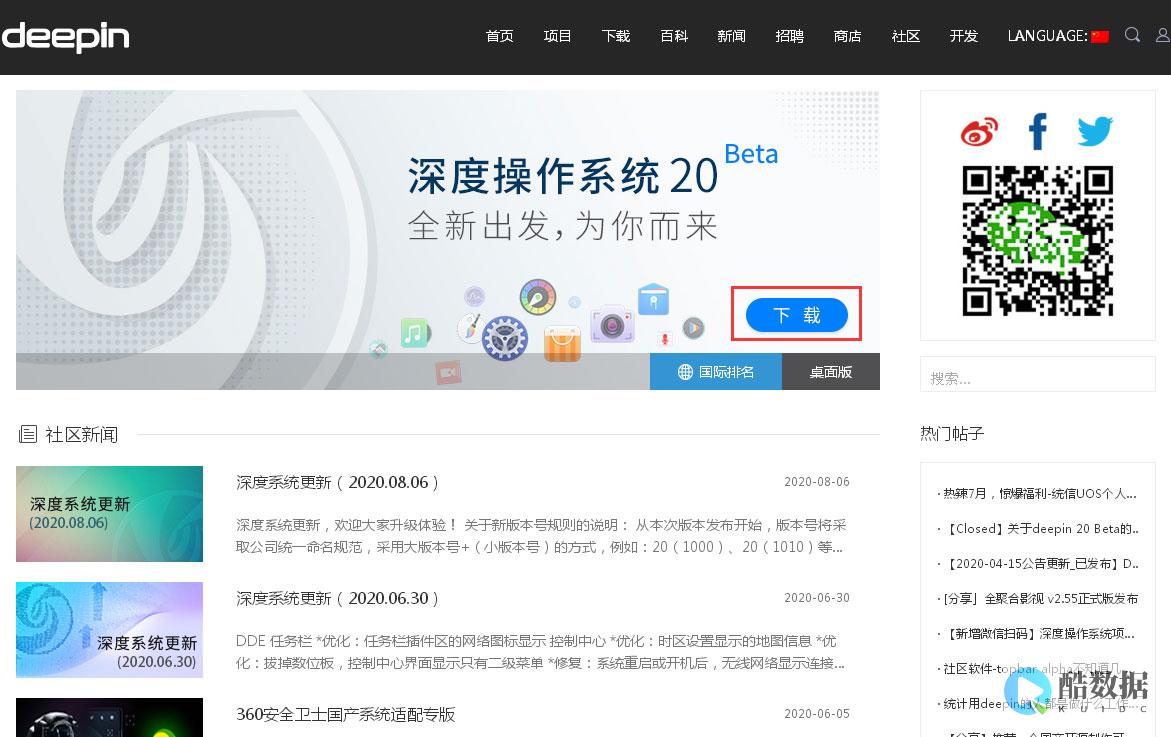








发表评论